Questo articolo spiega come integrare il PLM Duro con Tulip.
Scopo
Lo scopo del Duro PLM Unit Test è quello di consentire agli utenti di verificare se la connessione tra Tulip e la piattaforma Duro PLM è corretta e funziona come previsto.
Il connettore API consente agli utenti di visualizzare le definizioni dei prodotti, le revisioni, i dettagli della distinta base (BOM), le immagini, i documenti e le specifiche in Tulip.
È stata inoltre definita una Starter App per utilizzare le funzioni del connettore e le API Graph QL.
Come iniziare con Duro
La piattaforma PLM cloud-native di Duro consente ai team di progettazione hardware di gestire sourcing, distinte base, ordini di modifica e revisioni in un unico luogo. L'interfaccia intuitiva della piattaforma e i flussi di lavoro agili predefiniti consentono a tutti coloro che partecipano allo sviluppo dell'hardware di prendere decisioni informate e tempestive. Inoltre, le integrazioni con i migliori partner hardware, come Tulip, semplificano la centralizzazione o la condivisione dei dati in pochi minuti senza costose integrazioni.
Configurazione
Generare una chiave API Duro:
- Accedere a Duro PLM
- Generare una chiave seguendo la Starter Guide di Duro.
- Salvare la nuova chiave API
Configurare il connettore Tulip
- Nella pagina Connettori, trovare il connettore.
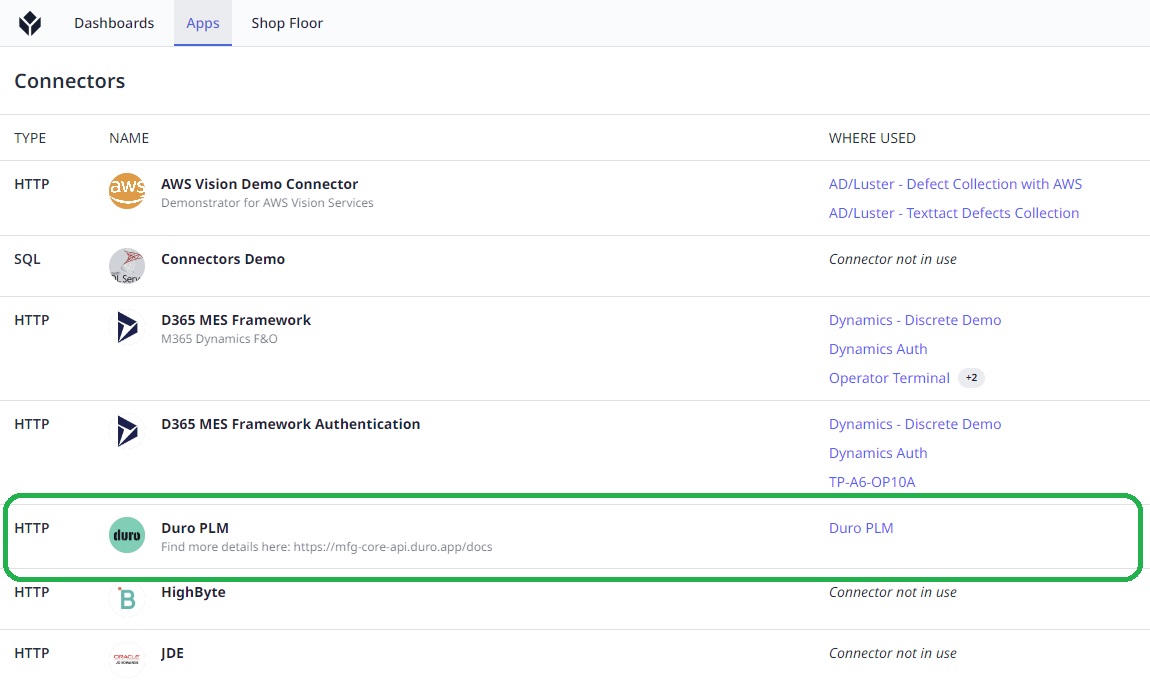
- Nel connettore, fare clic su produzione, test e sviluppo per visualizzare le impostazioni di connessione.
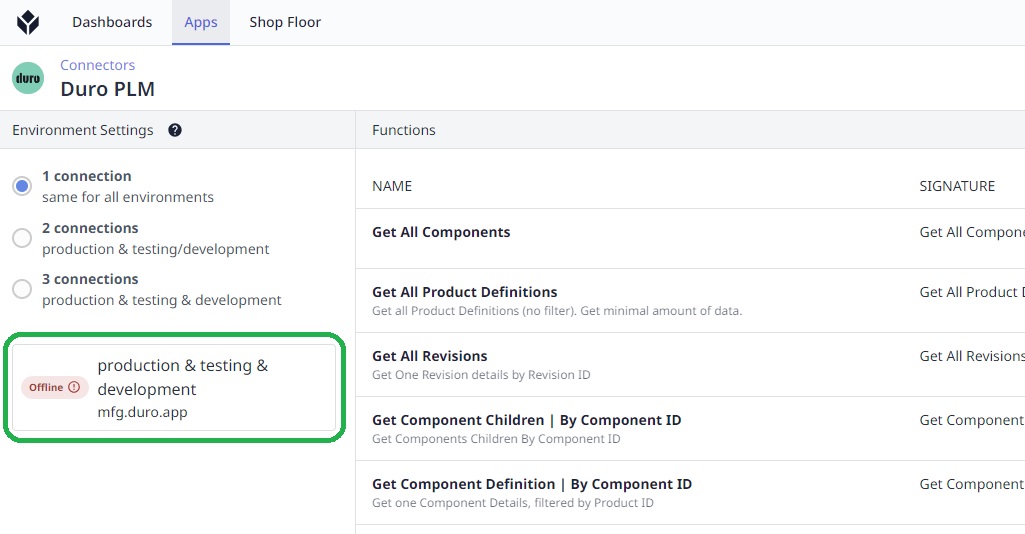
- Impostare le impostazioni di connessione come segue:In esecuzione su: Cloud Connector HostHost: mfg.duro.appPort: 443TLS: Sì
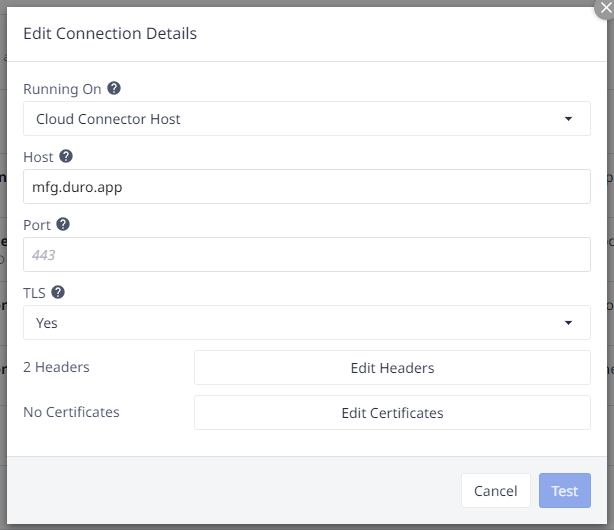
- Fare clic su Modifica intestazioni e impostare l'intestazione "apiToken" utilizzando il valore recuperato dalle impostazioni di Duro.
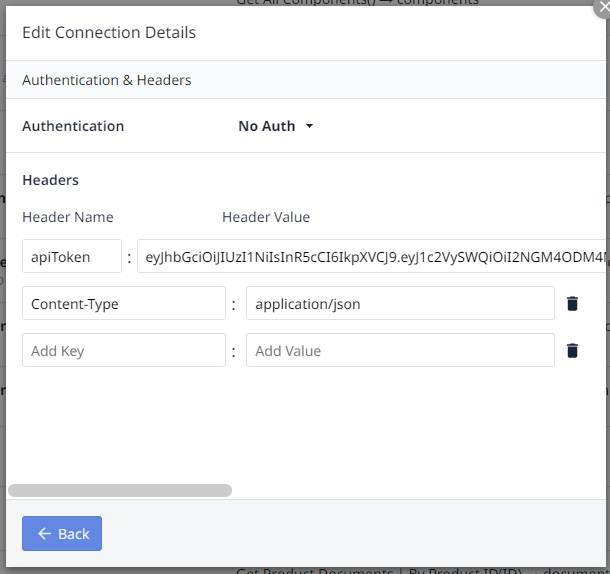
- Tornare indietro e fare clic su Test, quindi salvare i dettagli.
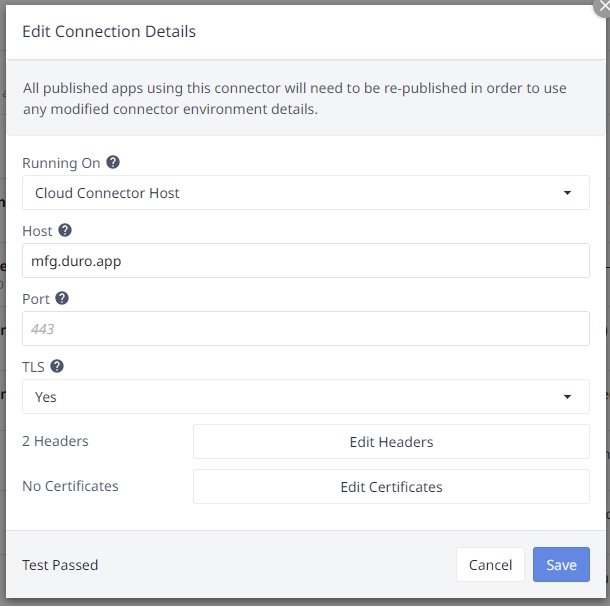
Come funziona
Una volta configurato il connettore come mostrato nel paragrafo Impostazione{target="_blank"}, è possibile testare le funzioni del connettore nell'applicazione facendo clic su Test Graph QL API nel passaggio Unit Testing. L'elenco dei prodotti definiti nell'account Duro apparirà come segue: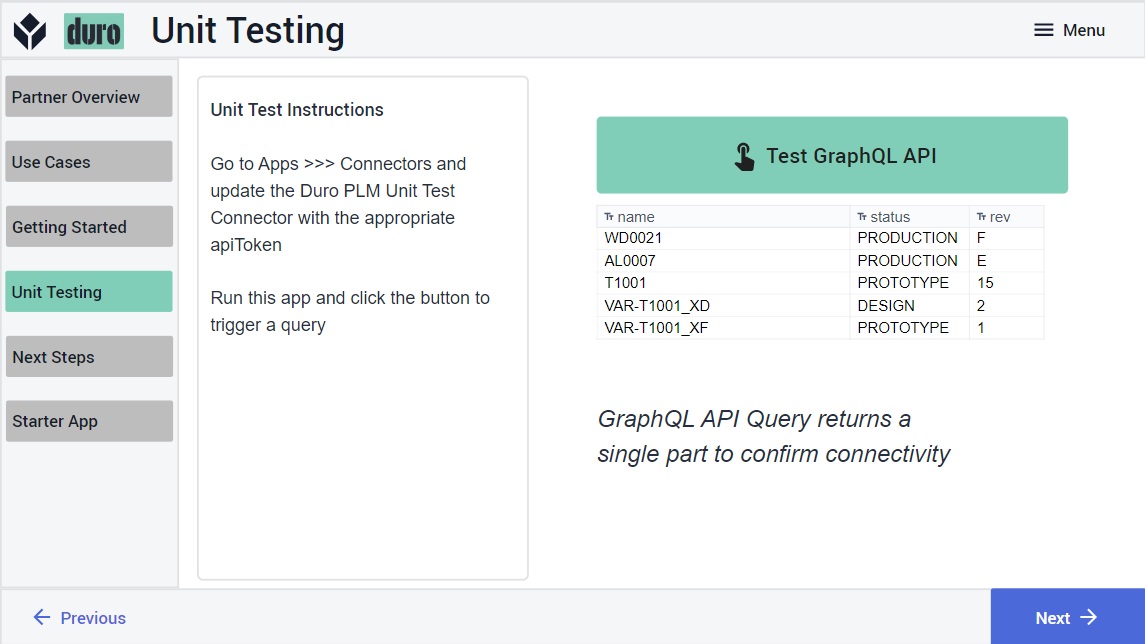
Nell'App Editor, si può vedere come il Trigger per il pulsante sia configurato per chiamare la funzione Connector: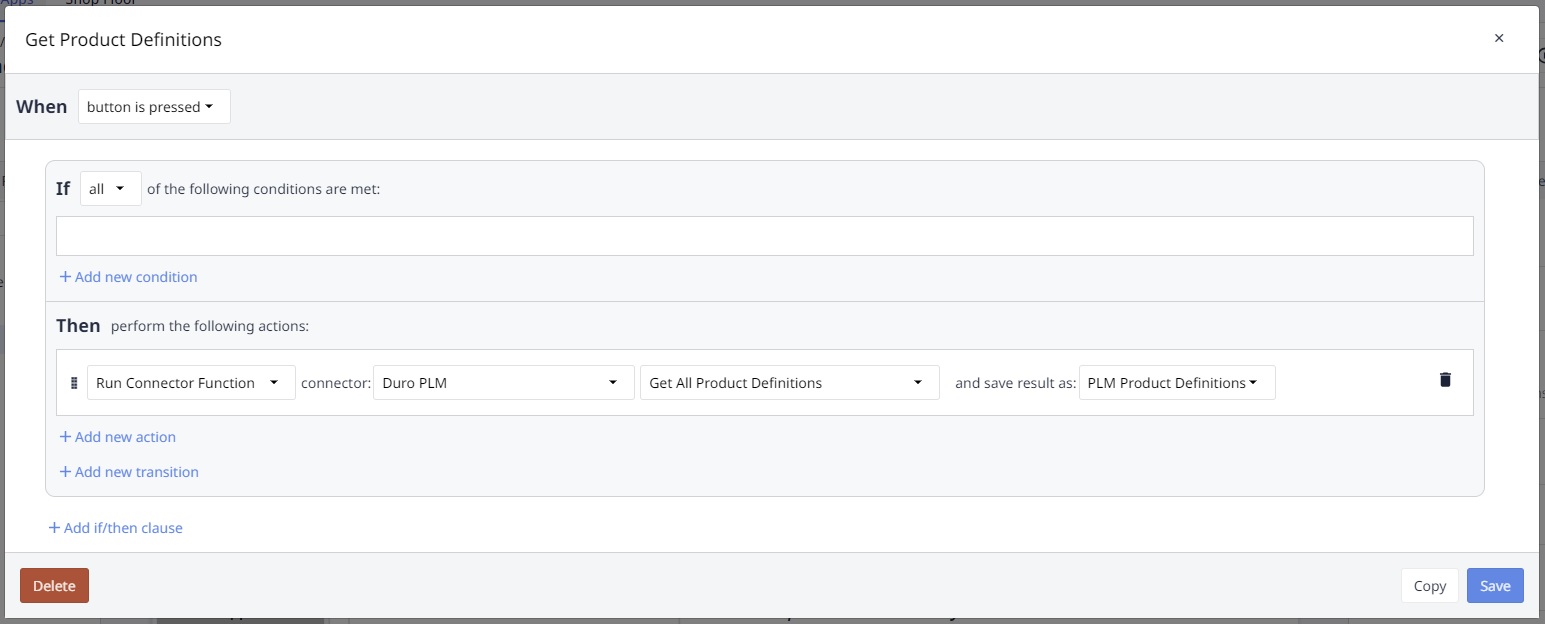
Il risultato della chiamata alla funzione Connector viene memorizzato in una variabile che viene poi visualizzata in una tabella interattiva Tulip: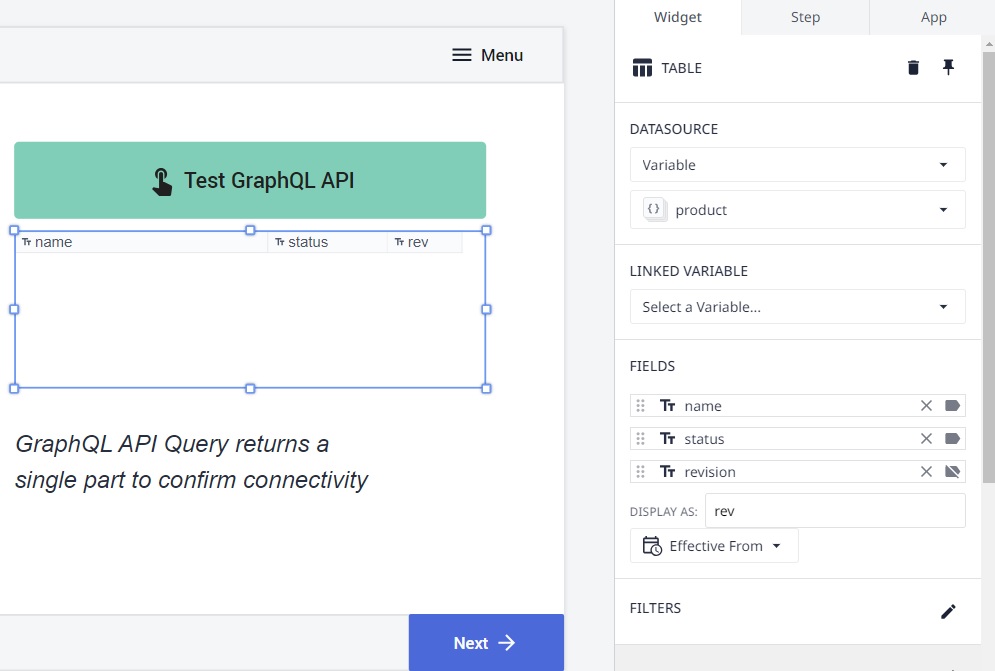
Funzione connettore
Il connettore Duro utilizza le query di Graph QL, viene fornito con funzioni predefinite e può essere esteso per supportare qualsiasi API offerta da Duro (vedere la documentazione di Graph QL qui{target="_blank"}).
Tulip does not support Graph QL and requires to transform Grahp QL into JSON queries, use the following website to transform the queries: GraphQL to JSON body converter
Il connettore attuale è dotato delle seguenti API Call:
| Nome della funzione | Descrizione |
|---|---|
| Ottieni tutti i componenti | Recupera un elenco di tutti i componenti |
| Ottieni tutte le definizioni di prodotto | Recupera un elenco di tutte le definizioni di prodotto. |
| Ottieni tutte le revisioni | Recupera un elenco di tutte le revisioni dei prodotti |
| Ottieni figli di componenti - Per ID componente | Recupera un elenco di tutti i componenti figli di un componente in base all'ID del componente. |
| Ottieni definizione di componente - Per ID componente | Recupera i dettagli di un componente in base all'ID del componente. |
| Ottieni documenti del componente - Per ID componente | Recupera un elenco di documenti di un componente per ID del componente. |
| Ottieni documenti del componente - Per nome del componente | Recupera un elenco di documenti di un componente per nome del componente. |
| Ottieni figli di prodotti - Per ID prodotto | Recupera un elenco di figli di un prodotto per ID prodotto. |
| Ottieni definizione di prodotto - Per ID prodotto | Recupera i dettagli di una definizione di prodotto in base all'ID. |
| Ottieni documenti del prodotto - Per ID prodotto | Recupera un elenco di documenti del prodotto per ID prodotto |
| Ottieni revisioni del prodotto - Per nome del prodotto | Recupera un elenco di revisioni del prodotto per nome del prodotto. |
| Ottieni revisione - Per ID revisione | Ottiene i dettagli della revisione del prodotto per ID revisione |
| Ottieni figli di revisione - Per ID revisione | Ottenere l'elenco dei figli della revisione per ID revisione |
| Ottieni documenti di revisione - Per ID revisione | Ottenere l'elenco dei documenti di revisione per ID revisione |
